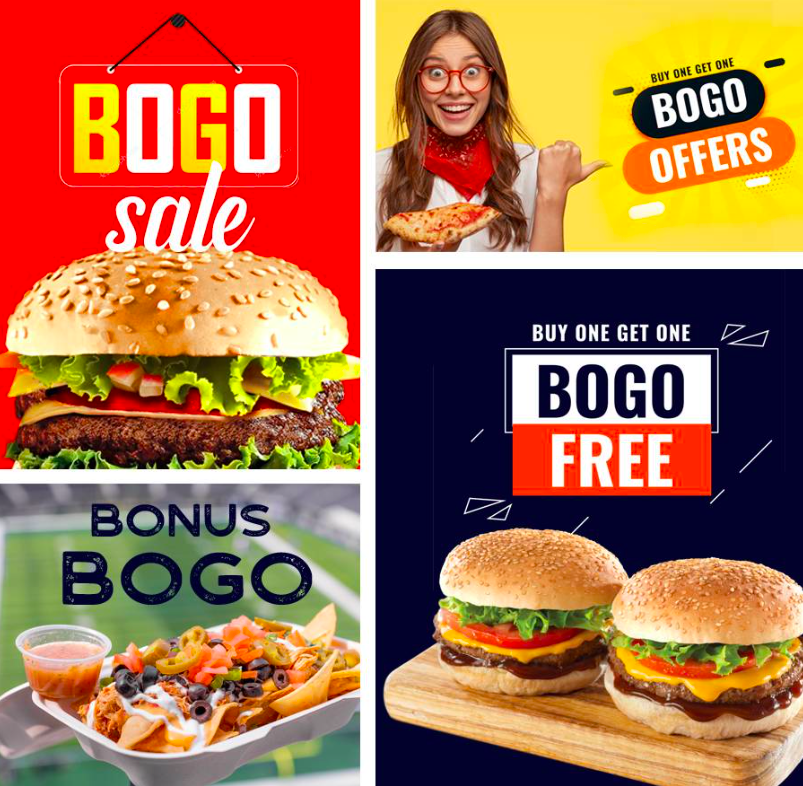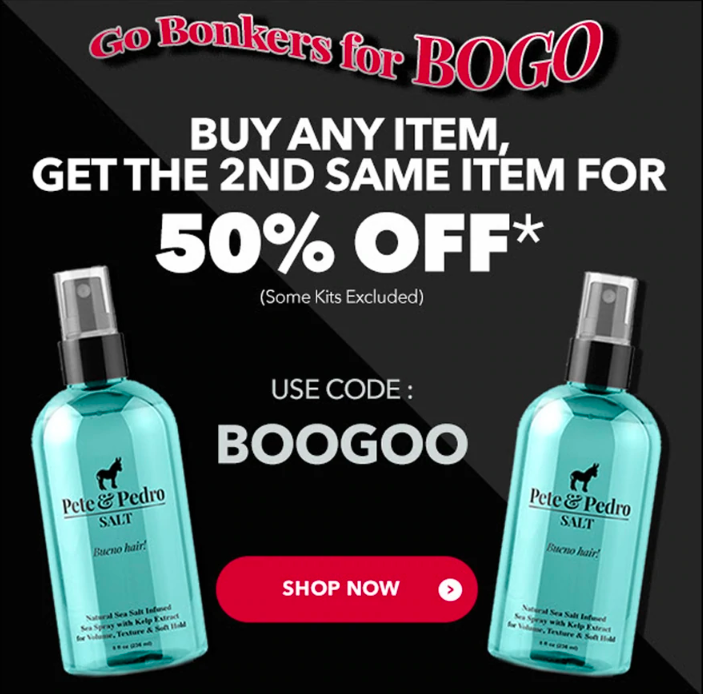如何在 WooCommerce 中設置 BOGO 優惠券?
已發表: 2022-06-02隨著時間的推移,店主採用各種銷售策略來增加銷售額。 其中一種成功的策略是“買一送一”營銷策略。 BOGO 優惠有很多種,例如買一送一、買二送一、買二送一 50% 等等。 BOGO 是一種行之有效的銷售策略,有助於清理庫存和促進銷售。
在本文中,我們將重點介紹 BOGO 交易如何使您的 WooCommerce 商店受益以及如何設置它們。
您是否知道“買一送一”最古老的例子可以追溯到 1721 年,當時理查德·布拉德利 (Richard Bradley) 的書“自然作品的哲學描述”以買七送一的價格出售? BOGO 交易通常與超市中的食品和其他低價值產品有關。 但如今,許多在線零售商已將 BOGO 交易納入其商店,因為他們發現這是一種成功的營銷策略。
話雖如此,讓我們開始吧。
在 WooCommerce 中使用 BOGO 交易的好處
清理庫存——BOGO 交易有助於清理庫存。 您可以通過這筆交易清除股票。 使用各種變體,如買二送一或 50% 的買二送一,將幫助您從商店銷售更多產品。 忘記低銷量的產品,清理購物車就是這麼簡單。
客戶喜歡它- 客戶更喜歡 BOGO 優惠,而不是任何其他促銷優惠。 與 50% 的折扣優惠相比,他們更有可能選擇“免費”交易。 通過買一送一的交易,客戶會覺得他們以更低的價格獲得了更多。
營銷– BOGO 交易吸引更多訪問者訪問您的網站。 如果有效使用,它可能是一種很好的營銷方法。
比其他促銷優惠更高的利潤– 您可能想知道與其他促銷優惠相比,BOGO 優惠如何提供更好的利潤。
讓我們看一個例子:
考慮一個售價 3 美元且在您的商店中定價為 10 美元的產品。
如果您以 50% 的折扣銷售產品,則售價為 5 美元,您將獲得 2 美元的利潤。
當同一產品以“買一送一”優惠出售時,您將獲得 4 美元的利潤。 (售價 - 2 件產品的成本,$10- $6)
以下是各種電子商務網站上使用的 BOGO 交易的一些示例。
在 WooCommerce 中設置 BOGO
默認情況下,WooCommerce 中沒有 BOGO 選項。 我們在本教程中使用 WebToffee 的 Smart Coupons 插件。 BOGO 功能僅適用於高級版本。
在我們開始之前,請確保您已在 WooCommerce 商店中購買並安裝了高級版本。
創建簡單的 BOGO
讓我們在 WooCommerce 商店中提供簡單的買一送一優惠。
第 1 步:在您的 WordPress 儀表板中轉到智能優惠券>添加優惠券。
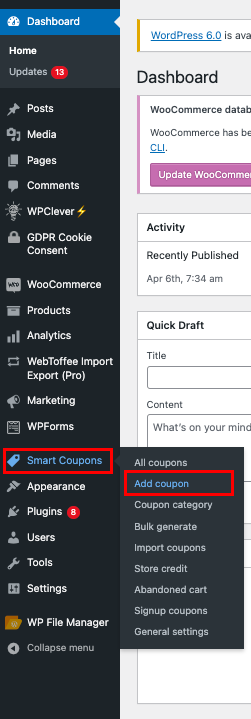
第 2 步:在提供的區域中添加優惠券代碼和說明。 讓我們添加WPBOGO10 。

第 3 步:向下滾動到優惠券數據元框和常規選項卡。
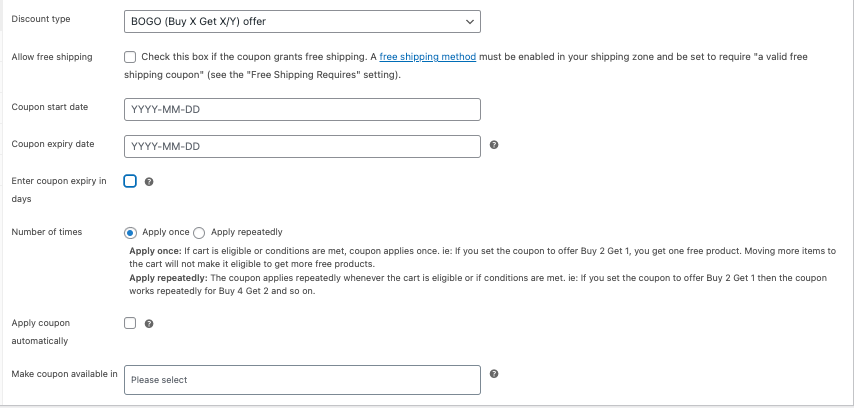
第 4 步:從折扣類型下拉列表中選擇 BOGO。
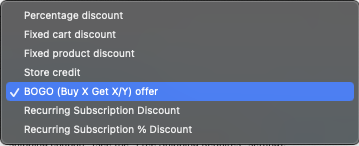
如果您想允許免費送貨,請啟用該複選框。
您可以設置優惠券的開始日期和結束日期。 我會把它留空。
然後有一個選項可以設置您希望使用優惠券的次數。
申請一次:優惠券只能申請一次。 無論您將多少產品添加到購物車。 例如,對於買 1 送 1 的優惠,如果您購買 2 件產品,您仍然只能獲得 1 件免費產品。
重複申請:優惠券將被重複申請。 例如,如果您創建買一送一優惠,它將在您將更多符合條件的產品添加到購物車時重複應用,例如買二送二、買三送三等。

讓我們在這裡選擇一次應用並啟用自動應用優惠券複選框。
我們必須設置我們希望優惠券出現的位置,無論是在結帳時、我的帳戶上、購物車中還是所有這些位置。
第 5 步:單擊“使用限制”選項卡。
在這裡,我們將設置優惠券的條件。
這裡有各種優惠券條件,您可以相應地設置它們。
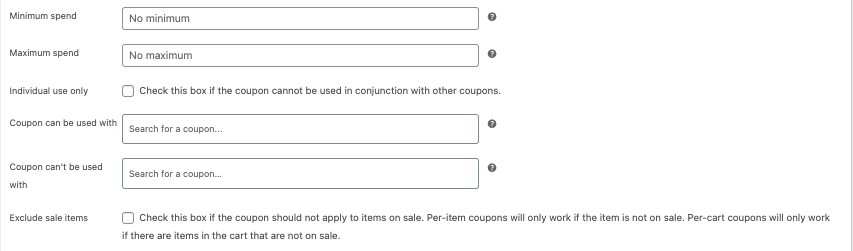
最低消費:設置優惠券資格的最低消費金額。

最高消費:設置優惠券資格的最高消費金額。
僅限個人使用:啟用以限制將其他優惠券與 BOGO 優惠券一起使用。
優惠券可用於:選擇可與 BOGO 優惠券結合使用的特定優惠券。
優惠券不能用於:選擇特定優惠券以限制與 BOGO 優惠券一起使用。
排除銷售項目:啟用以限制已在銷售的項目的 BOGO 優惠券。
該插件提供了許多用於創建優惠券的高級選項。 為了使這篇文章簡短,讓我們專注於創建一個簡單的 BOGO 優惠券。
啟用產品類別限制和個人數量限制複選框以限制對特定數量的特定產品使用 BOGO 優惠券。 如果您想為購物車中的所有產品應用 BOGO 優惠,您可以跳過此步驟。
我將從購物車中選擇一個產品並將最小數量設置為 1。
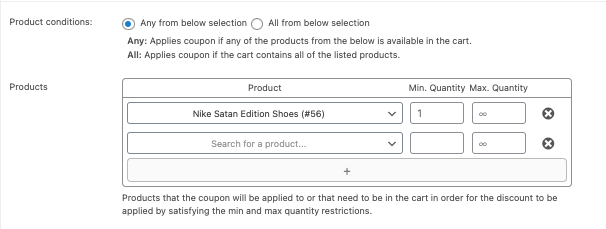
根據上述條件,優惠券僅適用於從我的商店購買“耐克撒旦版鞋”。
轉到贈品產品選項卡。 在此選項卡中,您可以設置要應用優惠的產品。
您可以從以下選項設置贈品產品。
- 具體產品
- 特定類別的任何產品
- 店內任何產品
- 與購物車中的產品相同
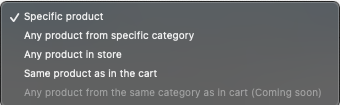
讓我們從以下選擇中將特定產品設置為我們的贈品產品和產品條件為任何。
我會以 100% 的折扣添加 Garfield What T 卹。 您還可以對價格金額給予折扣。
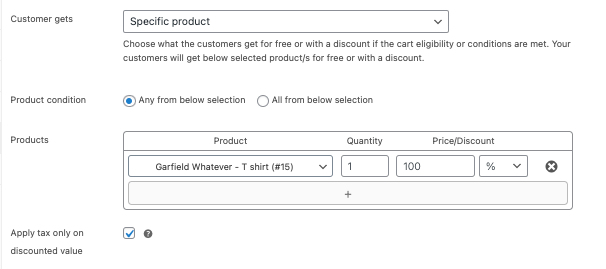
第 6 步:單擊發布以保存優惠券。
測試 BOGO 優惠券
現在讓我們測試一下我們的 BOGO 優惠券。
進入產品頁面。
單擊添加到購物車並繼續購物車。
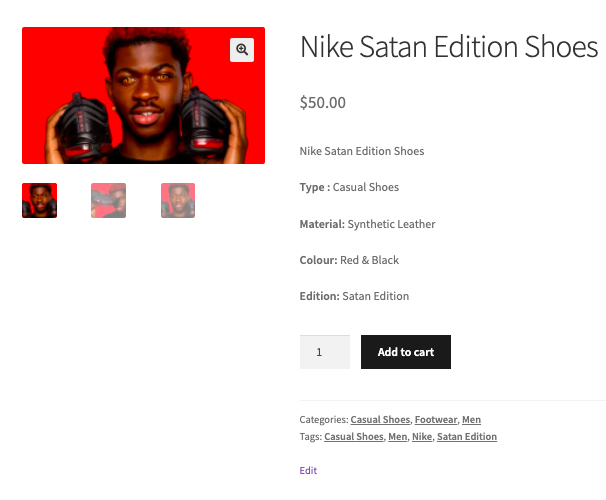
您可以看到優惠券已自動應用。
選擇贈品產品所需的尺寸。
贈品產品將被添加到購物車中。
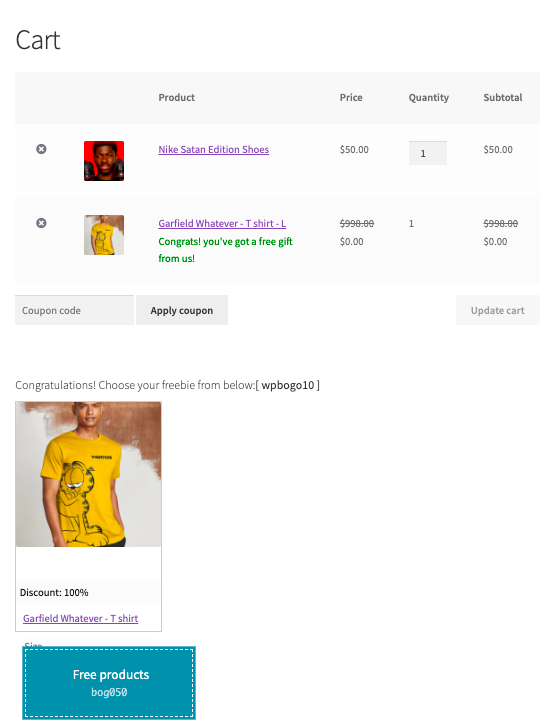
創建 BOGO 變體
如介紹中所述,您可以使用此插件使用不同的 BOGO 變體。
- 買二送一。
- 50% 買二送一。
- 買一送一可享 5 美元折扣。
- 購買三個並免費獲得列表中的任何一種產品。
讓我們在我們的 WooCommerce 商店中創建“以 50% 折扣優惠買二送一”。
轉到營銷>優惠券>添加優惠券。
輸入優惠券代碼和說明。
選擇BOGO作為折扣類型,並將次數設置為“應用一次”。
將 'Make coupon available in' 設置為Checkout和Cart 。
轉到使用限制選項卡。
啟用產品類別限制和單個數量限制。
選擇所需的產品並根據需要設置數量限制。
我將從購物車中添加 Nike 運動鞋並將數量限制設置為 2。
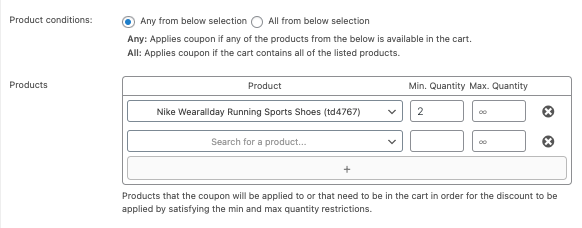
讓我們將其餘部分留空,然後轉到贈品產品選項卡。
從“客戶獲得”下拉列表中選擇贈品產品作為特定產品。
我會選擇耐克撒旦版鞋作為贈品,折扣50%。
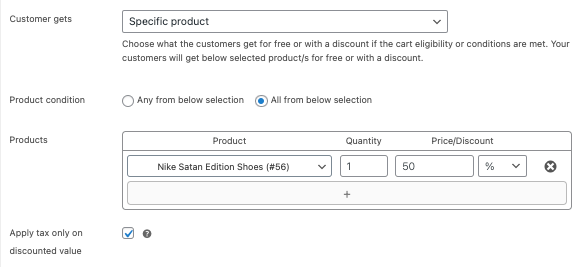
單擊發布以保存優惠券。
現在轉到產品頁面,看看優惠券在前端是如何工作的。
將產品添加到購物車以進行結帳。 (數量增加2個,根據報價條件)
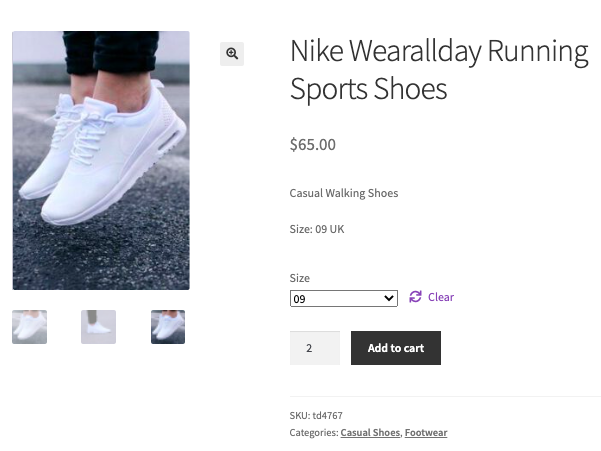
您可以在購物車頁面上看到折扣優惠。
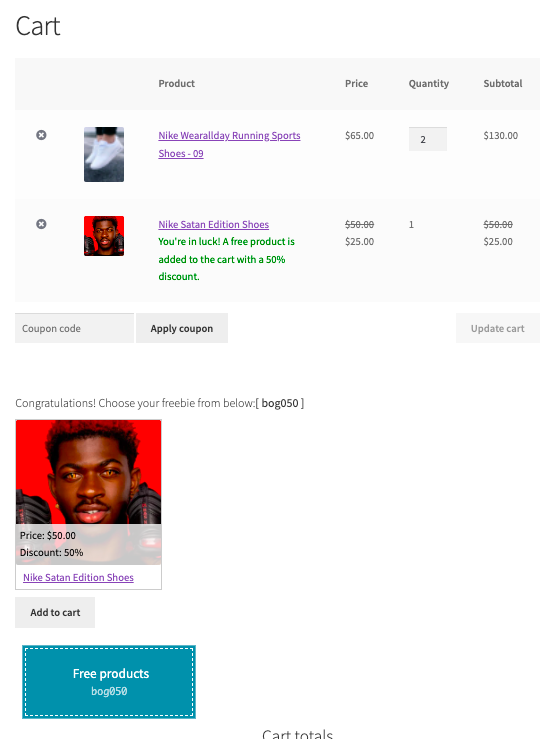
如何有效使用BOGO?
以下是有效使用 BOGO 交易的最佳實踐。
明智地選擇產品:您最好為 BOGO 提供可以一起使用的產品。 例如:買鞋免費送一雙襪子。
製造緊迫感:製造緊迫感會增加需求。 使用有限優惠、最後機會等措辭來為該產品創造緊迫感。
不要過度:任何營銷活動的黃金法則是不要過度。 免費優惠會增加您的銷售額,但如果您提供太多免費優惠,則會影響您的利潤。
使用不同的變體:使用 BOGO 的不同變體來增加低銷量產品的銷量。
啟用自動應用:它將簡化手動添加優惠券的過程。
BOGO 交易可以成為一種雙贏策略,使客戶和店主都受益。 希望本文能幫助您更多地了解 WooCommerce 中的 BOGO 交易。 如果您有任何想法,請在評論中告訴我們。
- 這個有幫助嗎 ?
- 是 否